- Pengarang Abigail Brown [email protected].
- Public 2023-12-17 06:51.
- Terakhir diubah 2025-01-24 12:12.
Yang Perlu Diketahui
- Saat episode yang Anda tonton hampir berakhir, klik X pada thumbnail yang menunjukkan episode berikutnya.
- Tidak ada cara untuk menonaktifkan putar otomatis di Discovery Plus terlebih dahulu, hanya dalam menit terakhir setiap episode.
Artikel ini menjelaskan cara menghentikan putar otomatis di layanan streaming Discovery Plus.
Cara Mematikan Putar Otomatis di Discovery Plus
Discovery Plus memiliki banyak konten hebat, tetapi pemutar ini tidak memiliki beberapa fitur dasar yang dimiliki pemutar video online lainnya untuk waktu yang lama. Salah satu fitur utama yang tidak dimiliki Discovery Plus adalah pengaturan untuk menonaktifkan putar otomatis di seluruh situs. Artinya, setiap kali Anda menonton video di layanan ini, video berikutnya secara otomatis akan diputar dalam antrean kecuali Anda mengambil tindakan khusus untuk menghentikannya.
Untuk mencegah Discovery Plus memutar video berikut secara otomatis, Anda harus menonton video saat ini hingga selesai. Sekitar satu menit dari akhir video, Anda akan melihat thumbnail kecil muncul di sudut kanan bawah layar.
Jika Anda menonton melalui pemutar web di situs web Discovery Plus atau aplikasi ponsel, Anda dapat mengeklik X di sudut kanan atas kartu gambar mini.
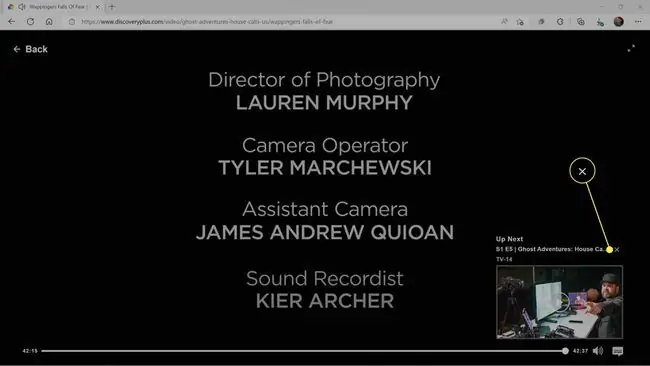
Saat Anda mengklik X pada kartu Up Next, kartu tersebut akan hilang. Sisa video Anda saat ini akan terus diputar hingga episode selesai, pada titik mana video akan berhenti. Jika Anda ingin memutar episode lain pada saat itu, Anda dapat mengklik Kembali dan memilih episode baru.
Cara Menonaktifkan Discovery Plus Autoplay di Roku
Tidak ada cara untuk menonaktifkan putar otomatis di aplikasi Discovery Plus di Roku atau perangkat streaming lainnya. Selain itu, aplikasi Discovery Plus di Roku dan beberapa perangkat streaming lainnya tidak memiliki opsi untuk membatalkan putar otomatis di akhir episode. Misalkan Anda menonton acara di aplikasi Discovery Plus di perangkat streaming seperti Roku, dan Anda tidak melihat opsi untuk membatalkan episode berikutnya saat Anda mencapai akhir episode saat ini. Dalam hal ini, satu-satunya pilihan Anda adalah menghentikan pemutaran secara manual.
Jika Anda menonton Discovery Plus di Roku, Anda dapat menekan tombol putar/jeda untuk mencegah episode berikutnya diputar. Anda juga dapat menekan tombol beranda, atau mematikan Roku. Perangkat streaming lain memiliki opsi serupa untuk menjeda episode, kembali ke layar beranda, atau kembali ke daftar episode dengan menekan tombol di remote.
FAQ
Apakah Discovery Plus berhenti bermain setelah beberapa saat?
Tidak. Discovery Plus akan terus memutar video baru selama perangkat Anda dihidupkan dan terhubung ke internet.
Bagaimana cara menghapus daftar Lanjutkan Menonton di Discovery Plus?
Anda tidak dapat menghapus daftar Lanjutkan Menonton, tetapi Anda dapat menghapus film dengan menggulir ke akhir. Batalkan putar otomatis sebelum video selesai diputar, atau video berikutnya akan muncul di riwayat Anda. Atau, hapus profil Anda dan buat yang baru untuk memulai dengan riwayat tontonan yang kosong.
Mengapa Discovery Plus terus buffering?
Jika Discovery Plus terus membeku, periksa apakah layanan sedang tidak aktif, tutup aplikasi dan buka kembali, pastikan pemblokir iklan atau VPN Anda dinonaktifkan, dan mulai ulang perangkat Anda. Jika Anda masih mengalami masalah, periksa koneksi internet Anda.






